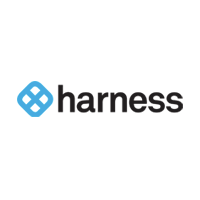Cómo integrar Jira con Harness Drone
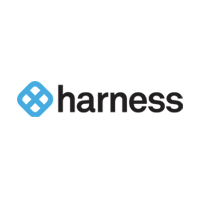
Harness.io
Plataforma de entrega de software
En este tutorial se proporcionan instrucciones paso a paso sobre cómo integrar Harness Drone con tu proyecto de Jira. Esto permite a los equipos ver la información del tiempo de ejecución de los tickets implementados.
Duración
Lectura de 10 minutos.
Público
Trabajas en proyectos de Jira y te gustaría ver la información sobre el tiempo de ejecución de los tickets implementados.
Requisitos previos
Tienes una cuenta de Jira y conocimientos básicos del uso de esta herramienta. Empieza a usar Jira aquí.
Tienes conocimientos básicos de Harness. Empieza a usar Harness aquí.
Paso 1. Crear credenciales de OAuth en Jira
Para integrar Harness Drone con tu proyecto de Jira, tendrás que crear credenciales de OAuth. Sigue los pasos que se indican a continuación para crear estas credenciales:
1. En Jira, haz clic en Aplicaciones y, a continuación, en Gestiona tus aplicaciones.
2. Selecciona Crear credenciales de OAuth.
3. Haz clic en el botón Crear credenciales nuevas.
4. Rellena los siguientes campos:
a. Nombre de la aplicación: Drone
b. URL base del servidor: https://www.drone.io
c. En Permisos, marca Implementaciones.
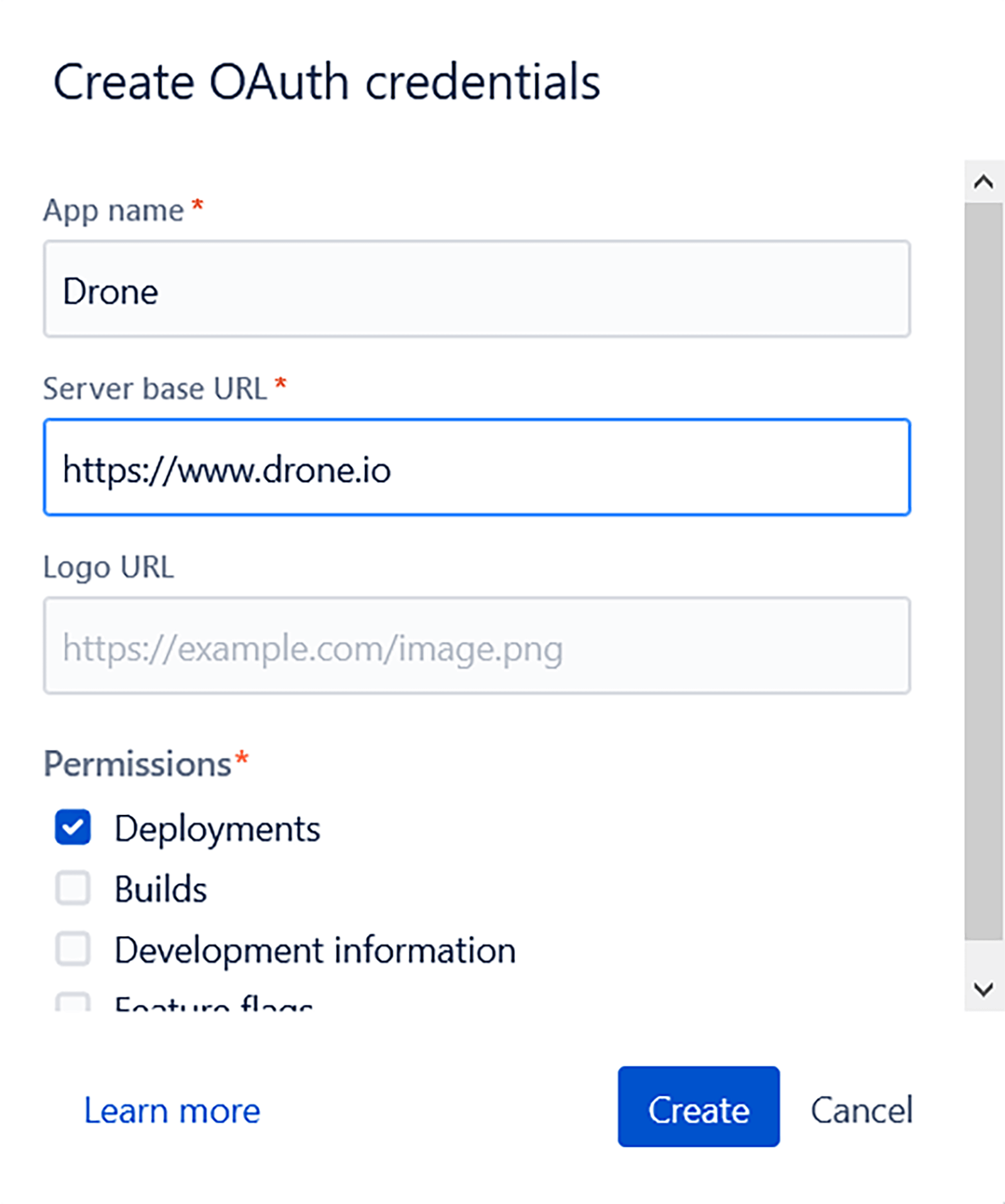
5. Haz clic en el botón Crear credenciales nuevas. Tendrás una entrada de credenciales nueva.
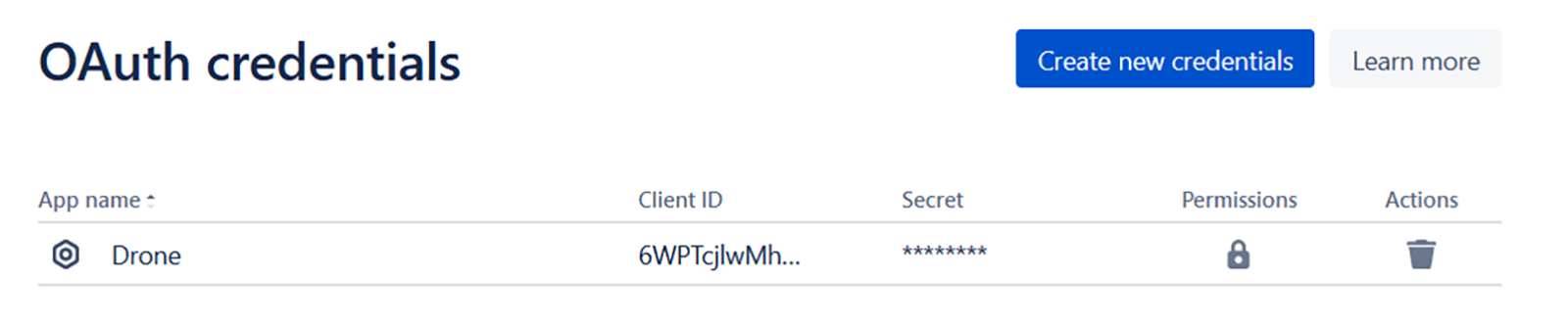
Paso 2. Configurar secretos en Harness Drone
A continuación, deberás configurar tus credenciales de Jira en Harness Drone para poder realizar la integración y actualizar los tickets.
1. Inicia sesión en tu cuenta de Harness Drone y selecciona el repositorio para la integración.
2. Selecciona Configuración y, a continuación, Secretos.
3. Haz clic en el botón Secreto nuevo.
a. El primer secreto debe tener el valor de ID de cliente de tus credenciales de OAuth de Jira. Puedes llamarlo “jira_client_id”.
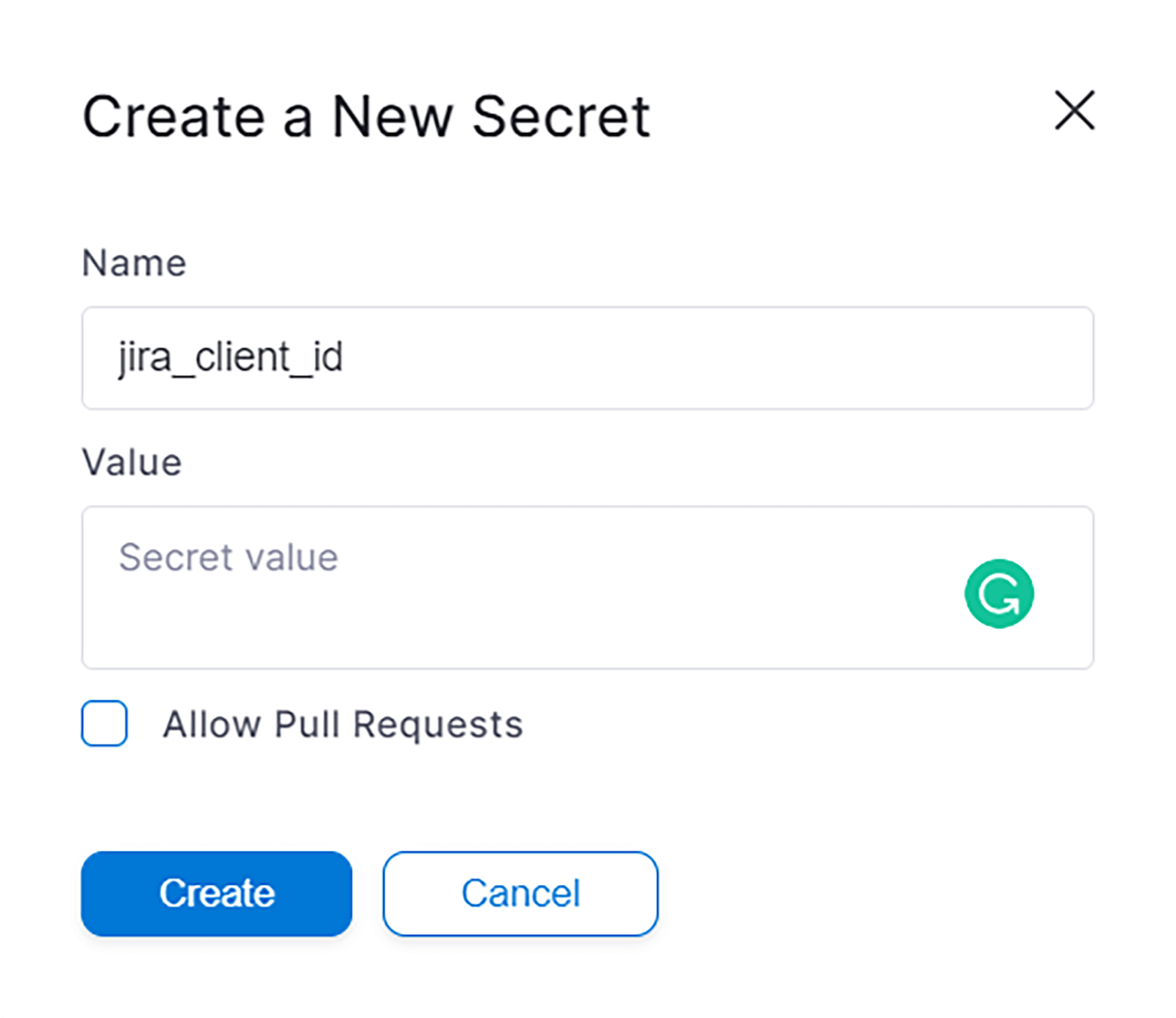
b. El segundo secreto debe tener el valor del secreto de tus credenciales de OAuth de Jira. Puedes llamarlo “jira_client_secret”.
Ahora deberías tener ambos secretos definidos en Harness Drone.
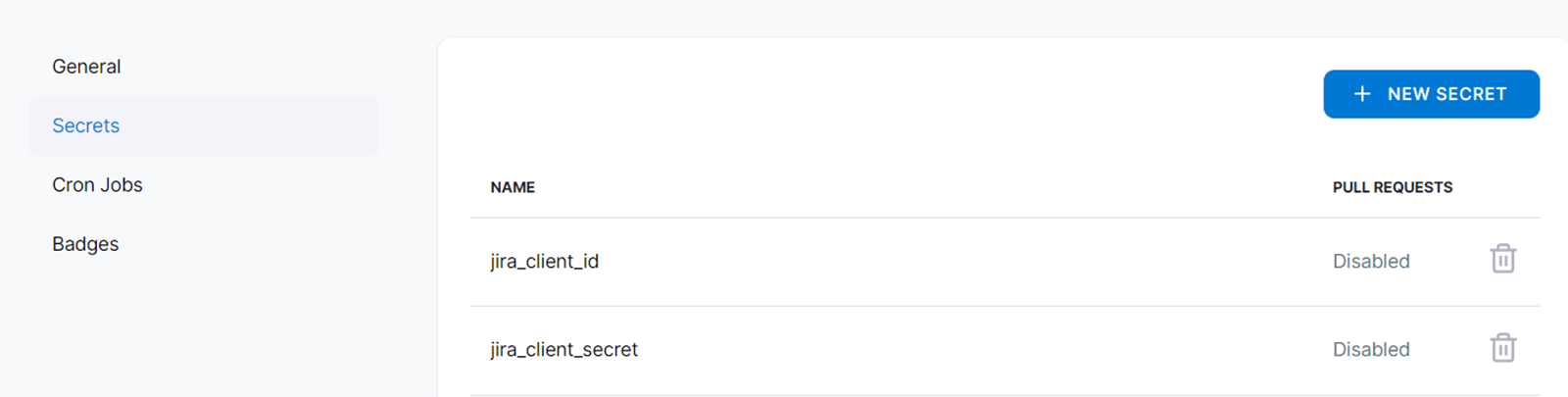
Paso 3. Añadir el complemento de Jira a la canalización de Harness Drone
Tras la ejecución, la canalización actualizará el ticket de Jira mencionado en el mensaje de confirmación sobre el estado, el progreso y el entorno en el que se ha implementado. Para ello, en los pasos, edita la canalización y añade el complemento de Jira Software.
Se necesitarán los siguientes atributos:
1. Name (nombre).
2. Image (imagen): plugins/jira.
3. client_id: debe ser el secreto que se ha creado en el paso 2 (“jira_client_id” en el ejemplo siguiente).
4. Project (proyecto): debe tener el mismo nombre que el proyecto de Jira (“DRONE” en el ejemplo siguiente). Ten en cuenta que el nombre del proyecto distingue entre mayúsculas y minúsculas.
5. Instance (instancia): subdominio de la cuenta de Atlassian que se puede obtener desde la URL https://xxxxxx.atlassian.net (“droneio” en este ejemplo).
6. Environment (entorno): debe ser cualquiera de estos valores, unmapped (sin asignar), development (desarrollo), testing (comprobación), staging (ensayo) o production (producción).
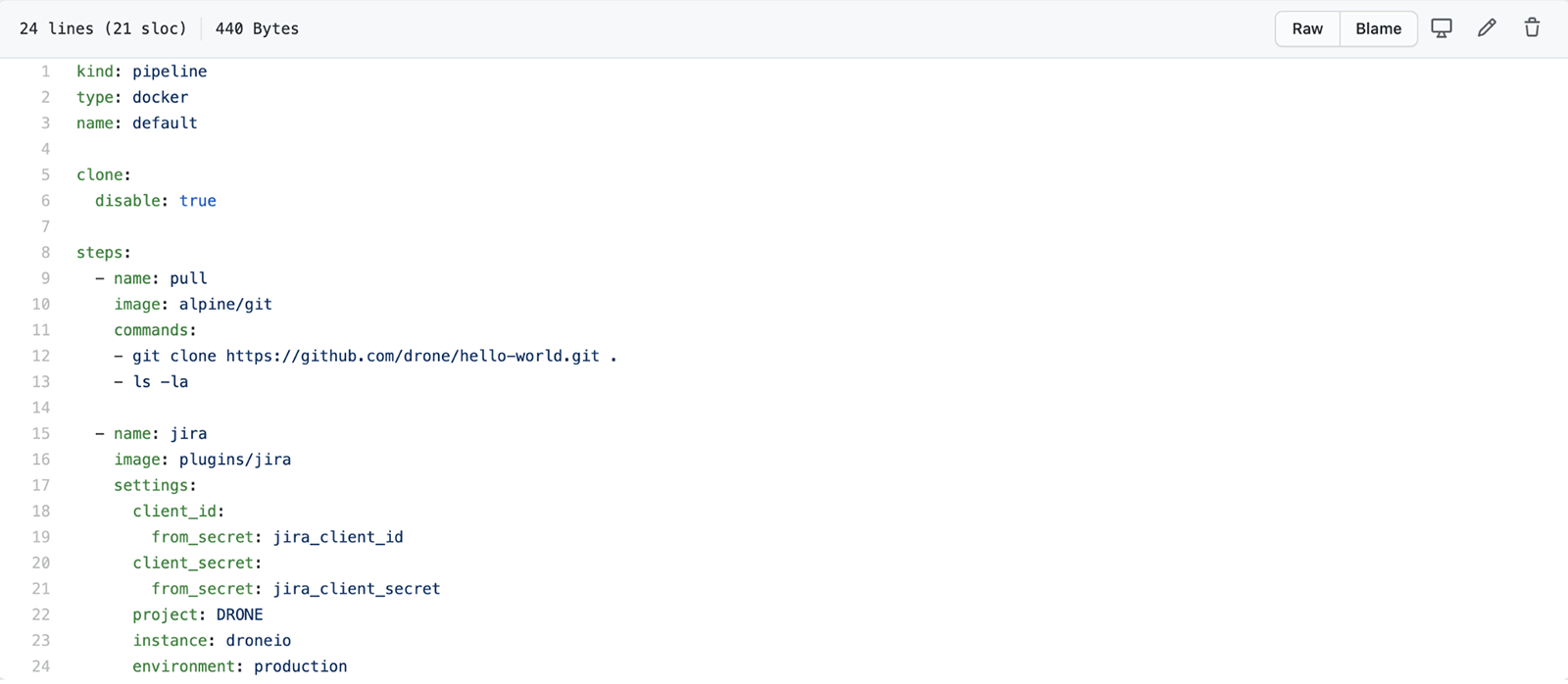
Después de añadir el complemento a la canalización, puedes desencadenar la ejecución y actualizar un ticket de Jira automáticamente.
Paso 4. Desencadenar la ejecución de la canalización de Harness Drone
La forma habitual de ejecutar automáticamente una canalización de Harness Drone es confirmar un cambio, lo que desencadenará una ejecución. Para actualizar el estado de un ticket, debes proporcionar el ID del ticket en el mensaje de confirmación.
Sigue los pasos que se indican a continuación para hacerlo:
1. Crea un ticket de Jira que quieras actualizar durante la ejecución de la canalización.
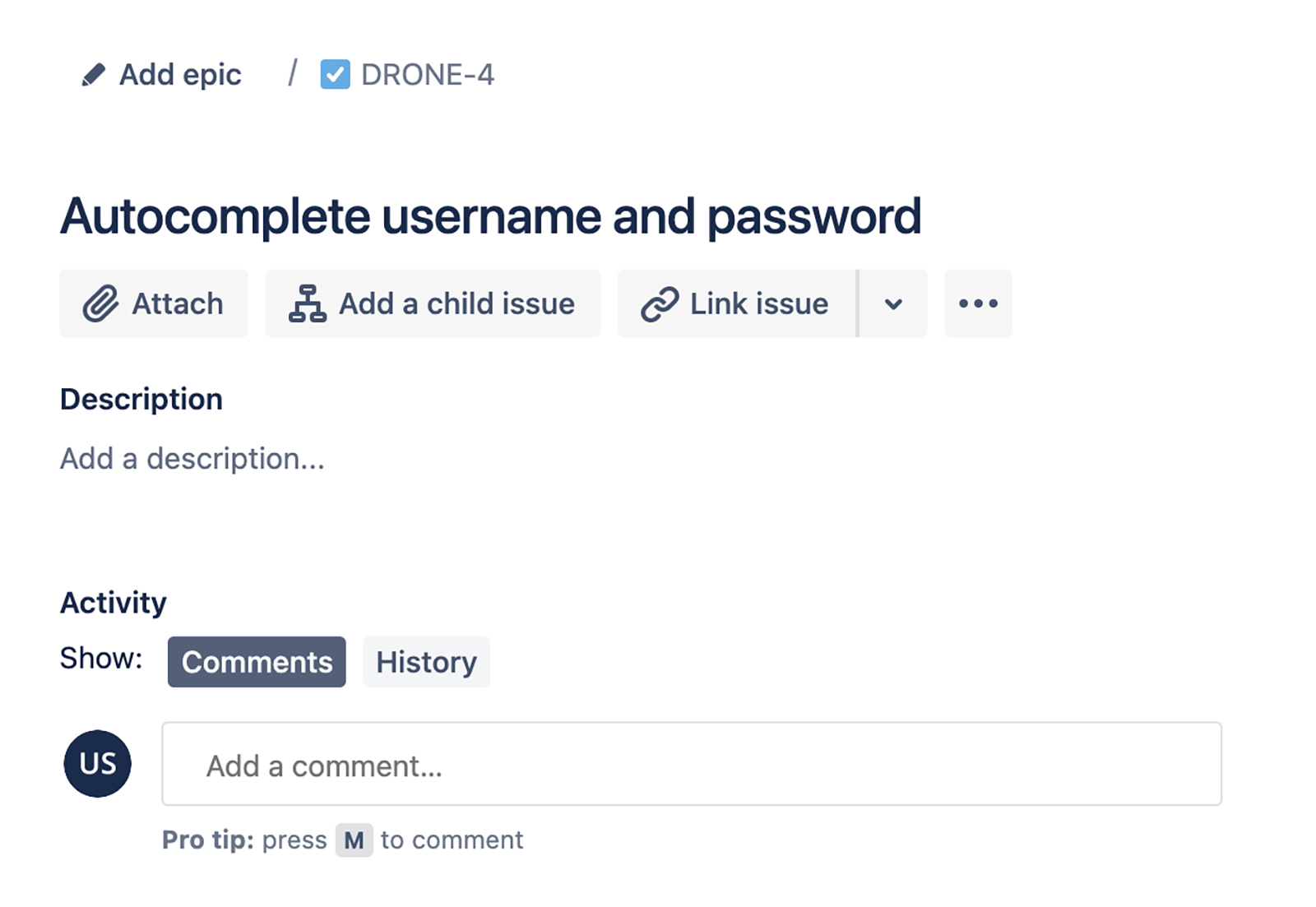
2. Después de realizar cambios en el código del ticket, añade el ID del ticket en el mensaje de confirmación. En el ejemplo siguiente, el ticket se llama “Autocomplete username and password” (Autocompletar nombre de usuario y contraseña) y el ID es “DRONE-4”.
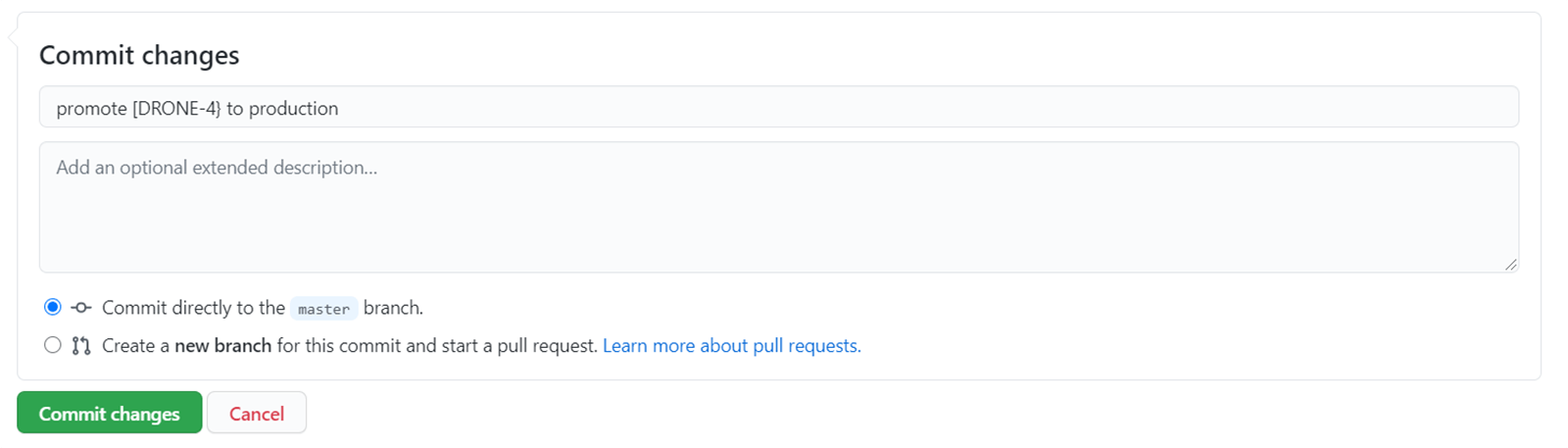
3. La canalización debe iniciar la ejecución. El ejemplo siguiente consiste en actualizar el entorno de producción.
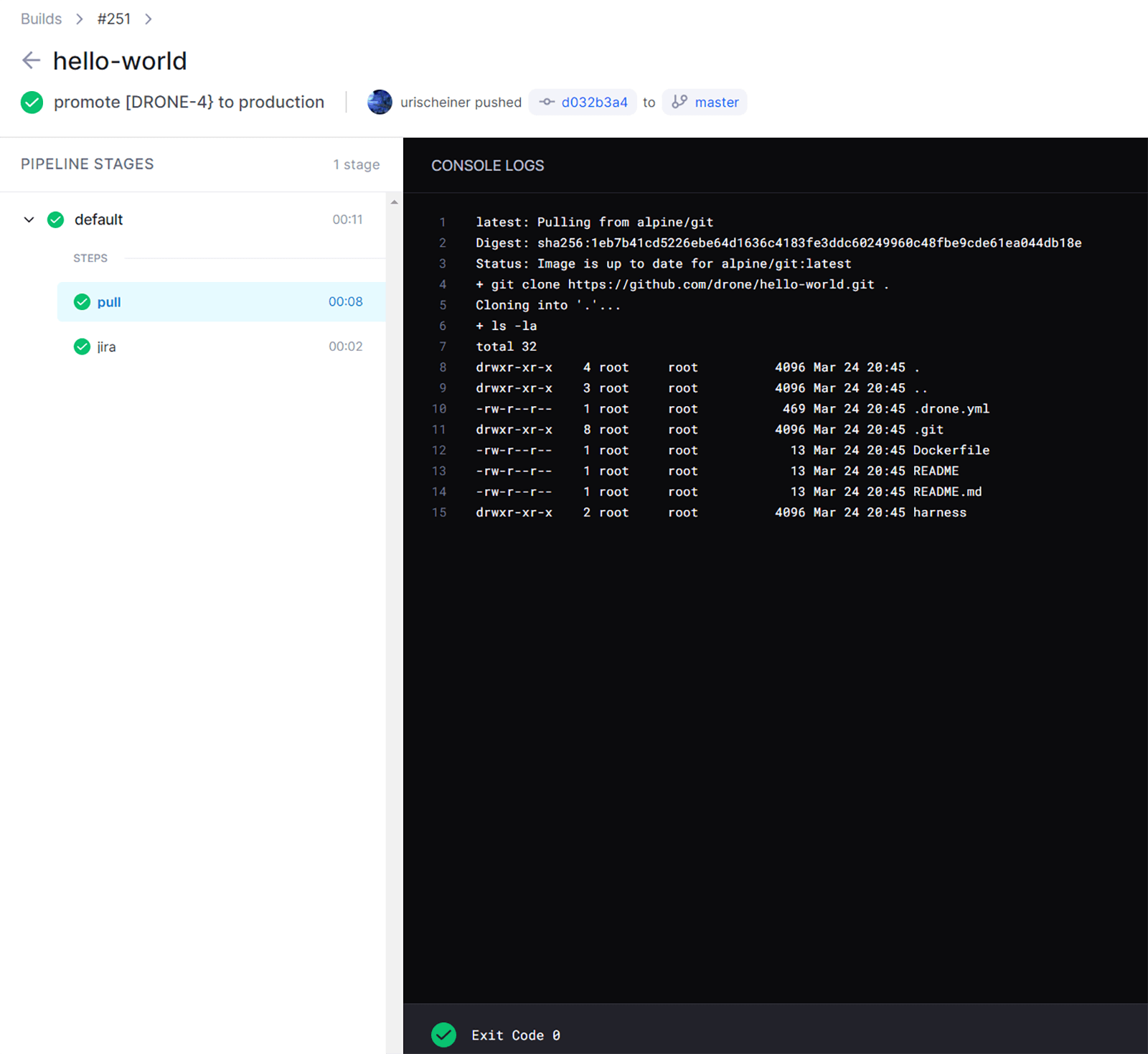
Cuando finalice la canalización, deberías ver el estado en Jira.
Paso 5. Ver el estado de los tickets en la página Implementaciones de Jira
En la página Implementaciones de Jira deberías ver el estado del ticket en función del progreso que actualiza la canalización de Drone.
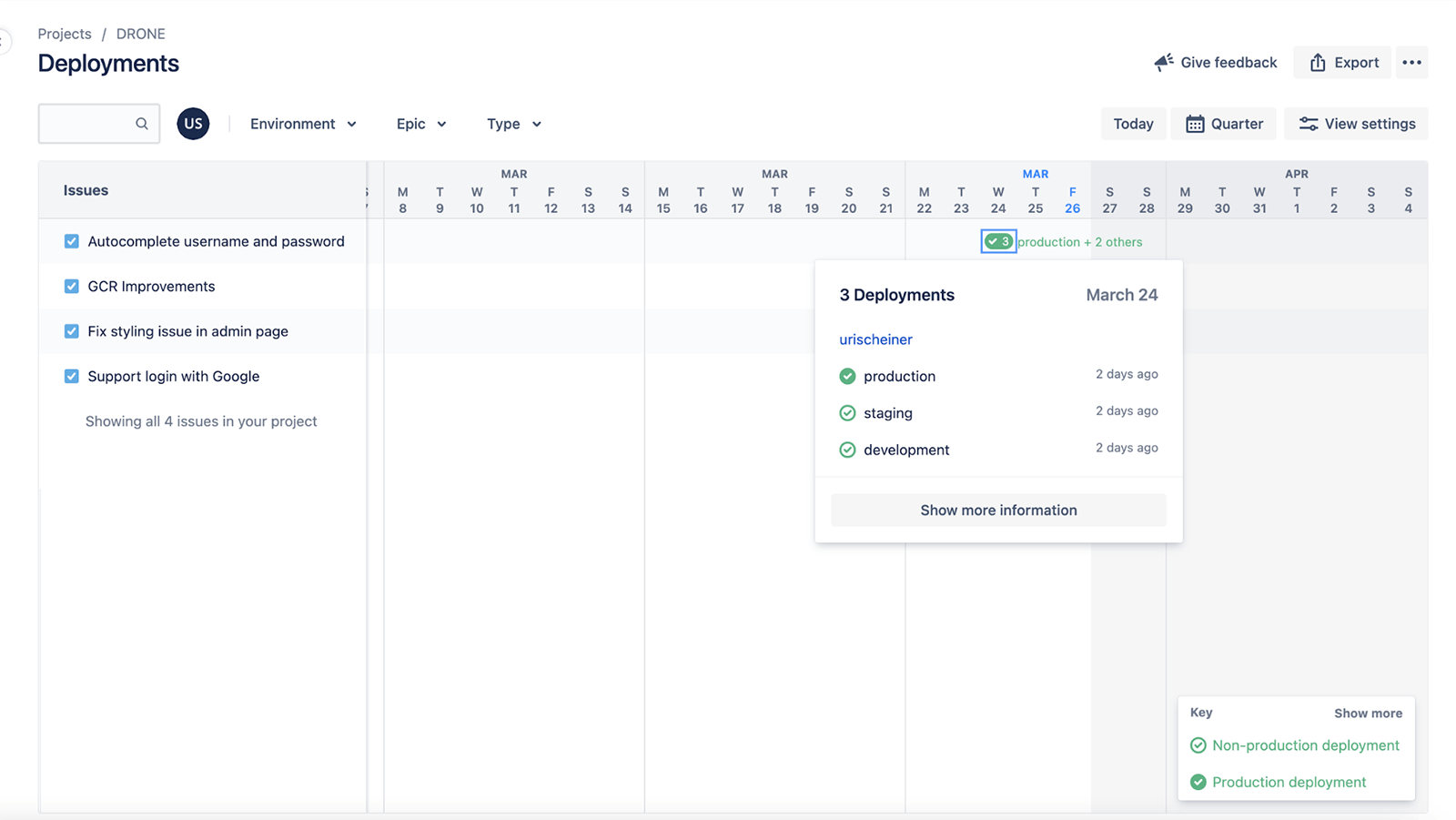
Si haces clic en Mostrar más información, podrás ver el historial completo y el estado de la implementación del ticket.
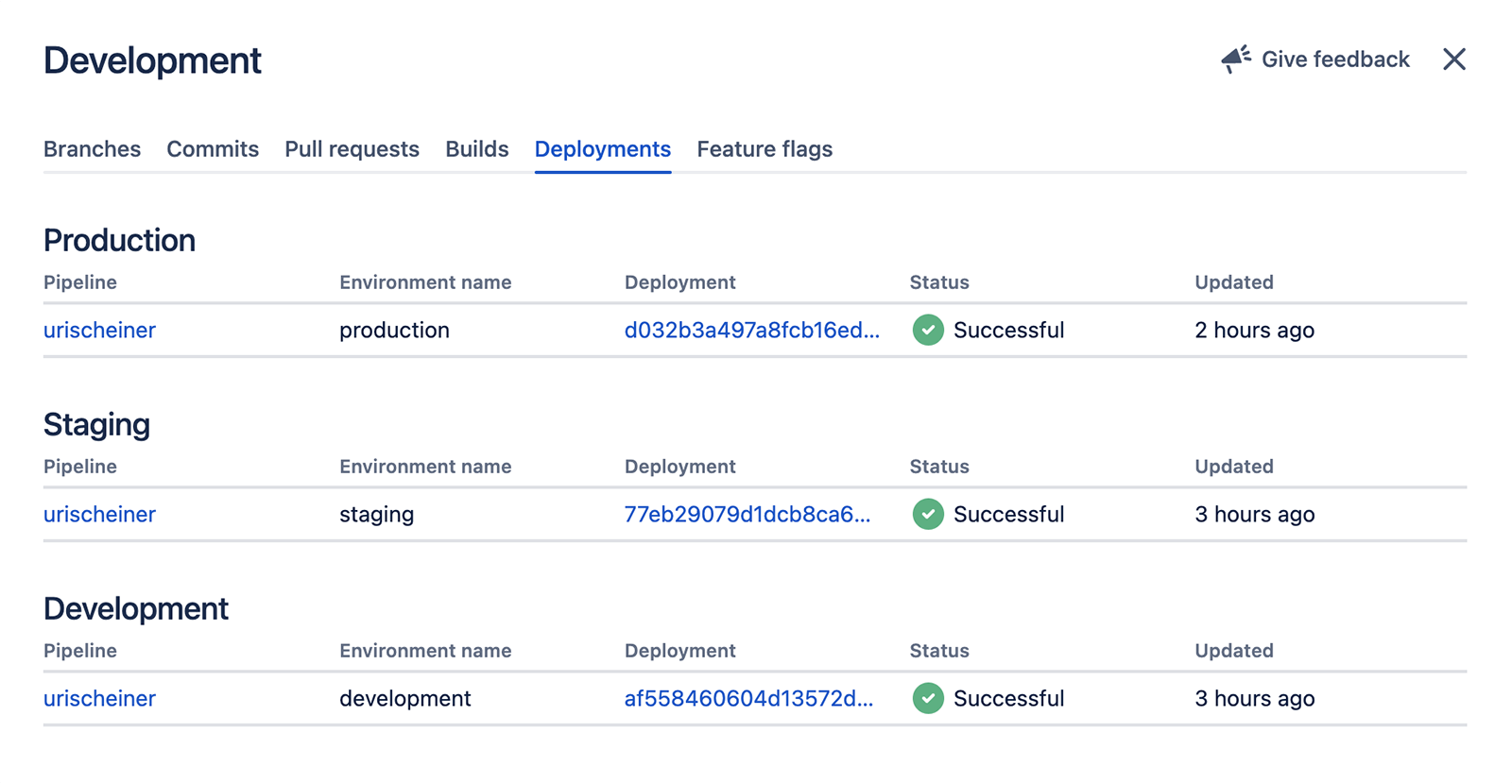
Paso 6. Ver el estado de los tickets en el tablero de Jira
En el tablero de Jira, si abres el ticket, verás el estado de implementación más reciente en el campo “Publicaciones”. En el siguiente ejemplo, la última implementación se llevó a cabo en el entorno de producción.
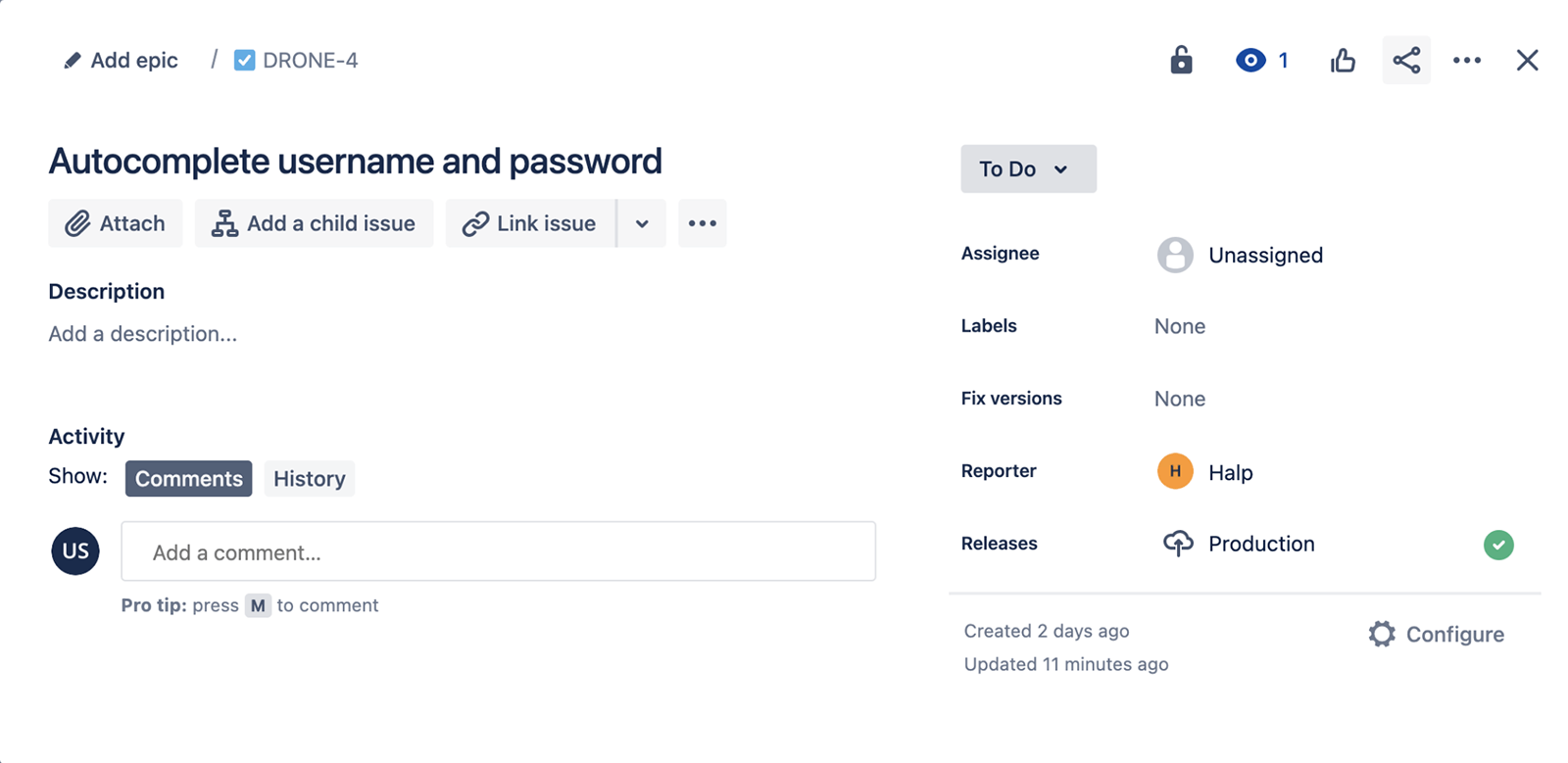
Descubre más integraciones para Atlassian Open DevOps.
Compartir este artículo
Siguiente tema
Lecturas recomendadas
Consulta estos recursos para conocer los tipos de equipos de DevOps o para estar al tanto de las novedades sobre DevOps en Atlassian.

La comunidad de DevOps

Ruta de aprendizaje de DevOps